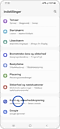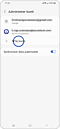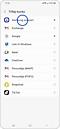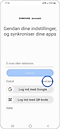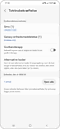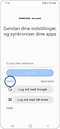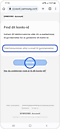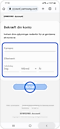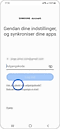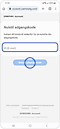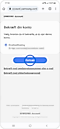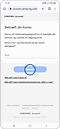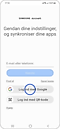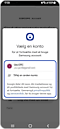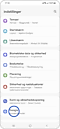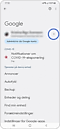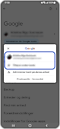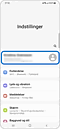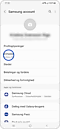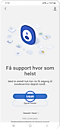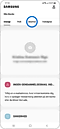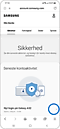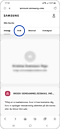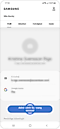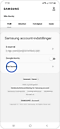Sådan får du en Samsung-konto og fordelene ved at have den
Samsung anbefaler kraftigt sine brugere at få så mange fordele ved at have en Samsung-konto, der understøtter en gratis integreret medlemskabstjeneste på tværs af dine enheder. Find ud af, hvor let du kan få en Samsung-konto, og forsæt med os.
Fordele ved at have en Samsung-konto
Din Samsung-konto er en gratis integreret medlemskabstjeneste, der giver dig mulighed for at bruge Samsung-tjenester på smartphones, tablets, hjemmesider, tv'er og andre enheder. Nyd forskellige Samsung-tjenester via din Samsung-konto uden at skulle tilmelde dig hver enkelt tjeneste separat. Din Samsung-konto giver dig ikke kun adgang til eksklusive apps som SmartThings og Samsung Pay, den giver dig mulighed for at tage backup, gendanne og synkronisere dine data mellem flere enheder og meget mere. Dette hjælper også, hvis du glemmer dit id eller din adgangskode.
Hvordan opretter jeg en Samsung-konto?
Du kan tilmelde dig en Samsung-konto gennem en Samsung-mobilenhed eller fra Samsungs websted.
- Tilmeld dig fra en Samsung-mobilenhed
Hvis du vil registrere dig med en Samsung-mobilenhed, skal du følge disse trin:
Trin 6. Du skal konfigurere totrinsbekræftelsen, så du skal registrere dit telefonnummer. Når du indtaster det, skal du trykke på knappen "Ok".
Trin 7. Det sidste trin er at validere din e-mail. Tryk på muligheden "Gå til indbakke", og valider den for at komme i gang med at nyde godt af din Samsung-konto.
Tilmeld dig fra Samsungs websted
Hvis du vil tilmelde dig en konto fra Samsungs websted, skal du følge disse trin.
Trin 1. Besøg Samsung-kontos websted og vælg “Opret konto”.
Trin 2. Læs og accepter aftalen om vilkår og betingelser ved at klikke på "Acceptér".
Trin 3. Indtast dine personlige oplysninger, og opsæt totrinsbekræftelse.
Trin 4. Når du indtaster alle oplysningerne og fuldfører totrinsbekræftelsen, behøver du kun at validere din e-mail for at begynde at bruge Samsung-kontoen.
Ja, men dette kan ændre sig afhængigt af din placering. Tjek følgende liste for at lære om politikken om minimumsalder.
Bemærk: For alle lande, der ikke er angivet nedenfor, er 13 år minimumsalderen for at administrere sin egen Samsung-konto.
- Minimum 13 år: USA, Canada, Singapore, Portugal, Belgien, Estland, Letland, Finland, Grønland, Island, Brasilien.
- Minimum 14 år: Korea, Spanien, Ukraine, Kina, Storbritannien, Gibraltar, Cypern, Nordmakedonien, Bulgarien, Litauen, Italien, Østrig, Rusland, Georgien, Peru, Andorra, Chile, Venezuela.
- Minimum 15 år: Vietnam, Grækenland, Serbien, Danmark, Færøerne, Norge, Tjekkiet, Australien, Japan, Frankrig.
- Minimum 16 år: Tyskland, Ungarn, Holland, Irland, Monaco, Kroatien, Kosovo, Slovenien, Luxembourg, Liechtenstein, Sverige, Slovakiet, Polen, Armenien, Aruba, Hollandsk Caribien, Curaçao, Saint Martin, San Marino, Rumænien.
- Minimum 18 år: Mexico, Albanien, Montenegro, Aserbajdsjan, Usbekistan, Hong Kong, Malaysia, Indonesien, New Zealand, Sydafrika, Nigeria, Senegal, Kenya, Ghana, Colombia.
- Minimum 19 år: Algeriet.
- Minimum 20 år: Thailand.
Hvad er totrinsbekræftelse?
Totrinsbekræftelse føjer endnu et lag af sikkerhed til din konto. For at logge ind skal du bruge din adgangskode plus en verificeringskode fra en sms sendt til din telefon, fra en godkendelsesapp eller fra et sæt backupkoder. Selv hvis nogen får fat i din adgangskode, vil de stadig ikke kunne logge ind, fordi de ikke har dine verificeringskoder.
Hvorfor har jeg brug for totrinsbekræftelse?
Det er nemmere, end du tror, for nogen at stjæle din adgangskode. En dårlig app downloadet fra internettet eller et klik på et ondsindet link, og nogen ville kunne:
- Få adgang til din opkaldshistorik og tekstbeskeder
- Se alle billeder, du har synkroniseret med skyen
- Få adgang til alle dine tilknyttede konti
Totrinsbekræftelsen holder personer, der vil have dine data, ude af din konto, selvom de har din adgangskode.
Trin-for-trin guide til opsætning af totrinsbekræftelse
Gå til enhedsindstillinger, og tryk derefter på dit profilbillede i øverste højre hjørne af skærmbilledet. Klik derefter på indstillingen Adgangskode og sikkerhed, og tryk på Totrinsbekræftelse.
Bekræft det telefonnummer, du vil bruge til at modtage verificeringskoder via sms.
Når du har konfigureret totrinsbekræftelsen, skal du hver gang du logger ind på din Samsung-konto indtaste den verificeringskode, der sendes til dit telefonnummer, bortset fra andre verificeringsmetoder.
Log ind-proces:
Du kan vælge Spring totrinsbekræftelse over på denne telefon næste gang på den enhed, du bruger til at logge ind. Når denne enhed er valgt som en pålidelig enhed, behøver du ikke længere at gennemføre totrinsbekræftelsesprocessen på denne enhed.
Sådan modtager du en verificeringskode
Din Samsung-konto giver mere end én mulighed for at modtage en verificeringskode. Disse muligheder omfatter modtagelse af en kode via SMS-besked, brug af en godkendelsesapp (f.eks. Microsoft™ Authenticator) og backupkode.
Selv hvis du ikke har det samme telefonnummer, som du oprindeligt registrerede, eller du mister din mobiltelefon, eller du ikke kan modtage sms'en, vil du stadig kunne få adgang til din konto med en af de andre muligheder. Vælg din foretrukne metode til at bekræfte din konto.
Du kan registrere op til tre telefonnumre til at modtage verificeringskode via SMS-besked. Disse enheder skal allerede være registreret på din Samsung-konto.
Tips om beskyttelse af adgangskode
For at holde dine oplysninger sikre skal du huske at opdatere din adgangskode ofte ud over at bruge totrinsbekræftelse og ikke bruge det samme id og adgangskode, som du bruger til andre tjenester.
For mere information kan du besøge Samsung Account-brugervejledning.
Er der nogen anden måde at modtage verificeringskoden på end via SMS-besked?
Der er tre andre muligheder udover at modtage verificeringskoden til dit almindelige nummer:
For at konfigurere en OTP-app skal du gå til dine enheds indstillinger, trykke på dit Samsung-konto profilbillede, vælge Sikkerhed, derefter Totrinsbekræftelse og til sidst trykke på Tilføj OTP.
Bemærk: Hvis du ikke kan installere og køre OTP-appen, skal du muligvis først registrere din enhed på listen over pålidelige enheder via enhedsindstillinger; tryk på dit Samsung-konto profilbillede, vælg Sikkerhed, derefter Totrinsbekræftelse og til sidst klik på Pålidelige enheder.
Besøg vejledningen til totrinsbekræftelse for at få mere at vide om denne funktion.
Hvordan ændrer jeg et telefonnummer, der er registreret på min Samsung-konto?
Hvis du har fået nyt telefonnummer eller har et telefonnummer, du ikke længere bruger, kan du tilføje eller fjerne disse numre fra din konto. Husk, at du kan registrere op til 3 telefonnumre.
Bemærk: Hvis du har ændret dit telefon nummer og ønsker at opdatere det så du får koden til to-trinsbekræftelsen sendt til dit nye telefon nummer, skal du kontakte Samsung Support, som vil tjekke dine detaljer og oprette en sag, så du kan opdatere dette.
Kan jeg deaktivere totrinsbekræftelse?
For at forbedre sikkerheden og privatlivets fred og for at beskytte dine personlige oplysninger kan Totrinsbekræftelse ikke deaktiveres.
Hvordan kan jeg finde mit id eller adgangskode, hvis jeg har glemt det?
Samsung tager dig gennem en række processer for at hjælpe dig med at huske dit Samsung-id og din adgangskode, hvis du skulle glemme dem. På denne måde kan du genfinde dine data uden at miste indholdet af din Samsung-konto.
Det kan ske, at du mister eller glemmer dine loginoplysninger til din Samsung-konto. Hvis du ikke kan huske dit Samsung id, skal du følge disse trin for at genfinde det:
Hvis du ikke kan huske din Samsung-adgangskode, skal du følge disse trin for at nulstille den:
En e-mail vil blive sendt til den angivne e-mailadresse, hvor du nemt kan nulstille din adgangskode.
Bemærk: Hvis den e-mailadresse, du indtastede, da du tilmeldte dig din konto, er blevet slettet, eller hvis du ikke modtager e-mailen til nulstilling af adgangskode, bedes du kontakte Support.
Du kan også genvinde din adgangskode med denne metode:
- Hvis du har oprettet et sikkerhedsspørgsmål til din konto:
Hvad er log ind med Google?
Samsung tilbyder denne funktion, så du nemt og bekvemt kan bruge en Google-konto til at logge ind på din Samsung-konto. Så du kan have én konto til to forskellige applikationer.
Hvorfor får jeg en fejlmeddelelse, når jeg logger ind på min Samsung-konto?
Nogle gange kan du støde på et problem, der forhindrer dig i at logge ind på din Samsung-konto. Nedenfor får du at vide, hvad du skal gøre, hvis dette usandsynlige scenarie sker.
Hvis du ikke kan logge ind, skal du først kontrollere, at din Android™-version og din Samsung-konto version er opdateret.
Kontroller Webstedet Samsung Account status. Nogle gange kan login-problemer være forårsaget af midlertidige systemproblemer.
Vores teknikere har muligvis også brug for, at du udleverer din enhedslog for at kunne få hjælp til at løse et problem. Sådan finder du loggen:
Hvad skal jeg gøre, hvis der registreres et ukendt login eller hackingforsøg
Når du bruger din Samsung-konto, kan du registrere mistænkelig aktivitet, som du ikke har godkendt. Nedenfor kan du få mere at vide om, hvad du skal gøre, hvis du finder uautoriserede handlinger på din konto.
Tjek først din Samsung Accounts aktivitet.
Hvis du finder nogen af følgende oplysninger på din konto, kan det betyde, at din konto bliver brugt af en anden.
- Data i skyen: Se efter eventuelle sikkerhedskopierings-, synkroniserings- eller sletningshandlinger, du ikke har startet.
- Galaxy Store / Galaxy Themes: Se efter ukendte køb eller slettet købshistorik.
- Mobile enheder: Gå til enhedsindstillinger, og tryk på "Konti og sikkerhedskopiering". Vælg "Administrer konti", tryk på Samsung-konto, klik på "Min profil", vælg "Sikkerhed og fortrolighed" og tryk på "Totrinsbekræftelse".
- PC-websted: Gå til Samsung Accounts officielle websted og log ind med din Samsung-konto. Gå til "Sikkerhed", og tryk på "Aktiver totrinsbekræftelsen”.
Hvordan sletter jeg min Samsung-konto?
Din Samsung-konto kan slettes permanent, hvis du ønsker det. Sletning af din Samsung-konto vil også slette alle dine kontooplysninger, personlige oplysninger og eventuelle resterende data.
Når du sletter din Samsung-konto, vil dine oplysninger også blive slettet fra alle Samsung-tjenester, der er forbundet til din konto. Derudover vil alle oplysninger, der hører til din konto, såsom downloadede elementer, købshistorik osv. også blive slettet.
Sørg for at logge ud af dine enheder, før du sletter din Samsung-konto. Sletning af en Samsung-konto logger den ikke automatisk ud af dens enheder. Når din Samsung-konto er blevet slettet, vil du ikke længere kunne logge ind på dine enheder for at nulstille enhederne eller slette oplysninger på dine enheder.
For at finde ud af, hvilke tjenester du bruger med din Samsung-konto, skal du besøge Samsung-kontos officielle websted.
Tak for din feedback
Besvar venligst alle spørgsmål.